proe模具分型面
proe模具设计指南(11章)第五章分型面设计及检测

分型面是指将模具型腔分开以便取出制品的分离曲面,即上、 下模的接触面,应当根据实际情况定义分型面。分型面的位 置选择与形状设计是否合理,不仅直接关系模具的复杂程度, 也关系着模具制件的质量、模具的工作状态和操作的方便程 度,因此分型面的设计是模具设计中最重要的一步。分型面 的位置不同,使得成型制件型腔的相对位置也不相同,一般 有三种基本的形式。
5.1 分型面概述
5.1.2 分型曲面特征
➢ 创建曲面
5.1 分型面概述
5.1.2 分型曲面特征
➢ 裁剪曲面
5.1 分型面概述
5.1.2 分型曲面特征
➢ 合并曲面
5.1 分型面概述
5.1.2 分型曲面特征
➢ 曲面延拓
5.2 创建分型面
分型面是一种功能强大的曲面特征,因为合并的曲面会自动 与其相连,因此分型面是任何附属曲面片的父特征。完成的 分型面必须与要分割的工件、夹模器或体积块完全相交。定 义分型面的时候,还往往要伴随着填充破孔的步骤,具体的 操作在以后的章节中会有详细的说明。 在Pro/E中创建分型面应当按照如下规则:
5.5 检测分型面
5.5.1 分型面检查
5.5 检测分型面
5.5.2 投影面积计算
➢ 分型面必须与工件或模具体积块完全相交,多个曲面 可合并一起。
➢ 不同的分型面可能会相交。
5.2 创建分型面
5.2.1 拉伸分型曲面
5.2 创建分型面
5.2.2 阴影分型曲面
5.2 创建分型面
5.2.3 裙边分型曲面
5.2 创建分型面
5.2.4 复制分型曲面
5.3 修改分型面
5.3.1 合并分型曲面
5.1 分型面概述
5.1.1 分型面设计的原则
第11讲 proe分型面法进行模具设计

元素:用于定义束子的外围轮廓,
step3.指定阴影零件。可选取单个或多个参照模型。 如果模具模型中只有一个参照模型,系统会默认选取 它,此时阴影曲面对话框中的 元素的信息 状态为“已定义”。 如果模具模型中有多个参照模型(一模多穴时),就 会出现“特征参照”菜单。按住Ctrl键,选取多个要使 用的参照模型。如果选取了很多参照零件,则阴影曲面 对话框中的 元素自动激活,用户必须选取 或创建一个基准平面作为一个“关闭”平面。 step4.指定工件(坯料)。 如果模具模型中只有一个工件,系统会默认选取该工 件,此时“阴影曲面”对话框中的 元素的信 息状态为“已定义”。
2.1
概述
与分型面方法相比,不同的是体积块法进行模具设 计不需要设计分型面,直接通过零件建模的方式创建出 体积块,即可抽取出模具元件,完成模具设计。
3
使用组件法进行模具设计
通过组件法可以完成一些比较简单的零件模具设计, 在这种模具设计方法中主要运用了曲面的复制、元件切 除和曲面的实体化操作。
3.1
step9.如果要改变处理内环的方法,可双击“裙边曲面” 对话框中的环路闭合,然后进行相关的操作。 step10.根据参照模型边缘的情况,可在裙边曲面上创建 “束子”特征,用户可使用“裙边曲面”对话框中 的 、 和 三个要素创建“束子”特征。 在裙边曲面上创建“束子”特征的方法,可与阴影曲面 上创建“束子”特征的方法相同。
step5.指定工件(坯料)。必须选取Pro/ENGINEER在其 上创建裙边曲面特征的一个元件。 如果模具模型中只有一个工件,系统会默认选取 该工件,此时“裙边曲面”对话框中的 元素 的信息状态为“已定义”。 step6.选取平面、曲线、边、轴或坐标系,以指定光线投 影的方向。
proe分模的几种方法
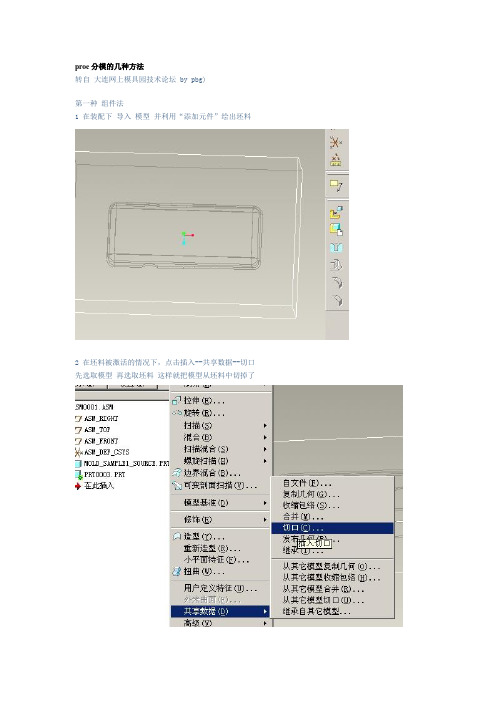
proe分模的几种方法
转自大连网上模具园技术论坛 by pbg)
第一种组件法
1 在装配下导入模型并利用“添加元件”绘出坯料
2 在坯料被激活的情况下,点击插入--共享数据--切口先选取模型再选取坯料这样就把模型从坯料中切掉了
3 直接在坯料上复制模型面,再向四周延伸出去最后进行实体化另存即可
二分型面法
1 进入制造---模具型腔界面
模具模型---装配 --参照模型---选取模型装配上
2 创建坯料
模具模型-创建---工件--自动进行坯料设置
3、做好坯料后,添加收缩率这个就不多说了
创建分型面,这个分型面我用了着色和延拓,当然还可以用侧面影像线或者复制等,分型面--创建---增加--着色
产生曲面后点击延拓拔去面边向四周延拓
4 点取模具体积块--分割
点取模具元件---抽取
点取铸模--创建
点取模具进料口--定义间距--定义移动把模具分开
三体积块法
在二中创建完坯料、加完收缩率后,直接点击模具体积块-创建--草绘-拉伸、实体创建如图实体
2 点击聚合 --封闭---完成---曲面和边界--完成
-- 点选模型内侧底部面做种子面 --选取模型的边条作为限制曲面
如图
3 点取完成---顶平面和全部环--完成---选取要延伸到的模具坯料的底面--完成--仍然选取坯料底面用来盖住闭合的体积块。
--完成
即可得到如图体积块
4 点击模具体积块--分割--两个体积块、所有工件--完成-- 选择刚刚作的体积块--确定
即得到了两个分割后的体积块
剩下的就和二一样进行抽取铸模定义间距拉我就不再多说了。
模具的分割_ProENGINEER Wildfire3.0产品与模具设计_[共3页]
![模具的分割_ProENGINEER Wildfire3.0产品与模具设计_[共3页]](https://img.taocdn.com/s3/m/2100ef154028915f814dc217.png)
Pro/ENGINEER Wildfire 3.0产品与模具设计– 114 – ① 在【模型树】中选取分型面特征,并单击【编辑→重定义分型面】。
② 单击【插入→拔模】,拔模工具出现在操控板中。
③ 使用拔模工具为分型面创建拔模特征。
6.3.7 模具的分割在建立了模具模型并且产生了分模面之后,下一步的工作就是利用分模面分割模具,抽取模具组件模型。
模具分割得到体积块有两种方法:一是利用分模面分割坯料,得到所需要的体积块;二是直接构建模具体积块,利用体积块进行分割进而抽取模具组件模型的方法。
(1)模具体积块介绍 使用分模面分割模具的第一步是利用命令分割工件或者已经存在的模具体积块,产生一个或者两个新的模具体积块。
这些模具体积块是一个占有体积但是没有质量的封闭3D 特征,它不是一个实体,而只是一个模具组件特征,该特征由位于工件模型或底模中的封闭体积块空间中的曲面组成。
最后将利用这些体积块形成模具组件模型。
模具组件模型才是真正的实体零件。
可以说模具体积块是从工件、底模以及参考模型几何体到最终抽取模具组件的中间体积块。
在Pro/E 中,模具体积块的产生有两种方法。
第一种是利用分模面分割工件或者已经存在的体积块得到模具体积块;第二种方式是利用工程特征(例如拉伸和旋转)命令直接产生模具体积块。
不管以什么方式产生,最终都要转化成模具组件模型。
当用指定分模面来分割工件时,系统会自动计算工件材料的全部体积,减去所有的参考零件的几何体积以及用来创建浇口、流道等模具组件特征体积,随后系统计算分模面一边的工件体积,并将其转变成模具体积块,接着重复同样过程处理分模面的另一边。
分割的结果是在分模面的两侧产生了两个模具体积块,同时系统会提示分别输入体积块的名字。
(2)分割模具体积块及菜单介绍在模具模型中,产生了分模面之后,单击命令,弹出分割体积块的菜单管理器,如图6-26所示。
菜单管理器中各选项的含义说明如下。
a .两个体积块:将工件或者已经存在的模具体积块分割成两个体积块。
分型面的建立_ProENGINEER Wildfire3.0产品与模具设计_[共6页]
![分型面的建立_ProENGINEER Wildfire3.0产品与模具设计_[共6页]](https://img.taocdn.com/s3/m/38cdd2da4a7302768f993914.png)
Pro/ENGINEER Wildfire 3.0产品与模具设计– 108 –6.3.6 分型面的建立分开模具取出制品的界面称为分型面(也叫分模面)。
在Pro/E 中,首先要产生一个分模面,然后用分模面分开工件体积块,最后从分割开来的体积块抽出模具元件。
分模面是一个曲面特征,所以产生分模面的过程实际上就是产生一般的曲面(Surface )的过程,只是在产生分模面的过程中,必须遵循以下规律:(1)分模面必须与工件或模具体积块完全相交;(2)分模面不能有自身相交的情况;(3)分模面特征在组件级创建。
下面详细介绍分模面的建立和编辑。
1.分模面操作菜单要在模具中创建分型面,请单击【插入→模具几何→分型曲面】,如图6-22所示,或在模具设计工具栏上单击。
使用工程特征(如拉伸、旋转等)创建所需的分型面并单击 。
也可通过下列方法创建分型面。
① 单击【特征→型腔组件→曲面】。
② 在【曲面选项】(SRF OPTS )菜单中,单击下列命令之一,然后单击【完成】(Done )。
a .拉伸(Extrude )——在垂直于草绘平面的方向上,通过将草绘剖面拉伸到指定深度来创建曲面。
b .旋转(Revolve )——通过绕草绘剖面时草绘的第一条中心线,将草绘剖面旋转一个特定角度来创建曲面。
c .扫描(Sweep )——通过沿指定轨迹扫描草绘剖面来创建曲面。
d .混合(Blend )——创建一个连接若干草绘截面的、直的或光滑的混合曲面。
e .平整(Flat )——通过草绘其边界创建平面。
f .偏距(Offset )——通过偏移参照零件的曲面创建曲面。
g .复制(Copy )——通过复制参照零件的曲面创建曲面。
h .修剪复制(Copy by Trim )——创建修剪曲面的备份。
i .圆角(Fillet )——通过创建圆角曲面来创建面组。
j .阴影(Shadow )——用光投影技术创建分型曲面和元件几何。
k .裙边(Skirt )——通过选取曲线并确定拖动方向来创建【瑞士干酪】型分型曲面。
Pro/E中“裙边分型面”法分模思路探讨
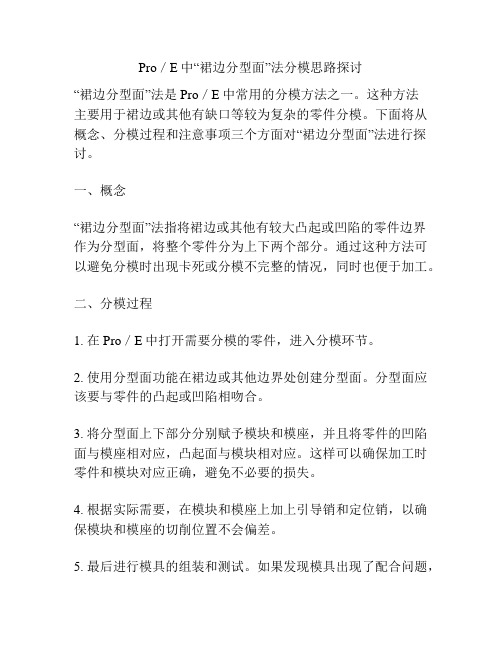
Pro/E中“裙边分型面”法分模思路探讨“裙边分型面”法是Pro/E中常用的分模方法之一。
这种方法主要用于裙边或其他有缺口等较为复杂的零件分模。
下面将从概念、分模过程和注意事项三个方面对“裙边分型面”法进行探讨。
一、概念“裙边分型面”法指将裙边或其他有较大凸起或凹陷的零件边界作为分型面,将整个零件分为上下两个部分。
通过这种方法可以避免分模时出现卡死或分模不完整的情况,同时也便于加工。
二、分模过程1. 在Pro/E中打开需要分模的零件,进入分模环节。
2. 使用分型面功能在裙边或其他边界处创建分型面。
分型面应该要与零件的凸起或凹陷相吻合。
3. 将分型面上下部分分别赋予模块和模座,并且将零件的凹陷面与模座相对应,凸起面与模块相对应。
这样可以确保加工时零件和模块对应正确,避免不必要的损失。
4. 根据实际需要,在模块和模座上加上引导销和定位销,以确保模块和模座的切削位置不会偏差。
5. 最后进行模具的组装和测试。
如果发现模具出现了配合问题,可以通过调整分型面的位置和角度来解决。
三、注意事项1. 在设计时要考虑零件的实际情况,尽可能选用适合的分型面。
2. 分型面的位置和角度要合理,分割部分要尽可能平均,以便加工和组装。
3. 如果需要分多个模,可以在合适的位置新建分型面,将零件分为更多的部分。
4. 在进行分型面设计时,应该注意将零件的平面提取出来,并进行分析,在有斜度或面的情况下需要重新设计或选用其他的分模方法。
5. 在分型面的加工过程中,要时刻注意保证加工的精度和质量。
分型面的加工质量会直接影响到整个模具的质量和使用寿命。
总之,“裙边分型面”法是一种常用的分模方法,通过合理的分型面设计可以避免很多分模问题的出现,同时也能提高模具的加工效率和准确度。
在实际操作中需要注意技巧和细节,以确保模具的顺利完成和使用。
数据分析是在一定范围内,利用统计方法,对数据进行分析、整理、梳理,为研究问题提供准确的定量资料的过程。
本文将列出相关数据并进行分析,以便更好地理解数据背后的意义。
proe模具设计指南11章第六章模具分割及抽取

塑料在模具型腔凝固形成塑件,为了将塑件取出,必须将模 具型腔打开,型腔就是沿着分型面分割开来的,分型面既是 模具设计的术语,也是Pro/E中一种特殊的曲面特征,用于 分割工件或现有体积块来创建模具体积块。使用分型面分割 模具将导入分割特征,创建完成之后,可以进行抽取得到上 下模和铸模的实体零件,并且通过分离打开模具,从.1.2 直接创建体积块
➢ 聚合体积块
6.1 模具体积块
6.1.2 直接创建体积块
➢ 草绘体积块
6.1 模具体积块
6.1.2 直接创建体积块
➢ 滑块体积块
6.2 模具元件及铸模
6.2.1 抽取模具元件
创建完模具体积块后,可以从工件抽取它们以产生模具元件,通过用实 体材料填充先前定义的模具体积块来产生模具元件填充模具体积块这一 过程,是通过选择抽取操作来完成的。在【模具】菜单管理器中选择 【模具元件】命令,系统会弹出【模具元件】菜单,一般通过【抽取】 选项来得到模具元件,创建模具抽取时会出现【创建模具元件】对话框。
6.3 模具打开
模具体积块抽取完成之后,得到的模具元件仍然处于原来模 具体积块的位置,为了检查设计的适用性,可以模拟模具打 开过程。在【模具】菜单管理器中选择【模具进料孔】→ 【定义间距】→【定义移动】命令
6.3 模具打开
系统将弹出【选取】对话框,在图形区中选择模具元件,单 击其中的【确定】按钮,然后在图形区中选择一个基准以确 定打开的方向,再输入移动距离,就能移动模具元件。
6.4 空心球柄模具设计
如图所示是空心球柄的实体模型,它的技术参数及设计要求为:材料为 HDPE,中等批量生产,未注公差等级为MT5级精度。由于它是中等尺 寸,批量很大,虽然采用一模一件可以降低模具成本,但采用一模多件 生产时生产效率较高,同样达到降低成本的目的。 空心球柄的相对深度大,由于采用一模多件的型腔,因此可以采用侧浇 口,这样加工简单、浇口容易去除,不会影响塑件外观,模具结构也相 对简单。
PROE分模流程

1、调入3D模型使用“模具模型”中的“装配”将参考零件调入。
2、设置塑料产品的“收缩率”
3、设计毛坯(工件):使用“模具模型”中的创建“工件”做出“工件”。
4、创建分割出模具产品的“分型面”(有多种方法,也是分模的难点)。
A、用“分型面”中的“着色”快速生成简单产品的分型。
(自动投影最大外轮廓得到分型面)。
B、先用“工具栏”中的“自动分模线”快速生成产品的最大外轮廓线,然后用“分型面”中的“裙边”自动生成分型面(注意修改延拓方向)。
C、利用“分型面”中的“复制”将产品中要做为“分型面”的面复制下来,并利用“复制”中的“填充”来补产品中的破孔(或用“平整”面来“补破孔”)。
D、用“复制”将产品“凸”的面复制下来,然后创建“零件”,在零件模块制作“凹模和凸模”,并将制作出来“凸模”调到“组件”模块切出真正的除去产品厚度的“凸模”
E、
5、分割体积块:用“模具体积块”菜单将工件用“已创建的分型面”分割成“凸模和凹模”。
(生成的为曲面)。
6、抽取(体积块实体化):用“模具元件”菜单将已分割的“凸模和凹模”体积块抽取出来转为实体。
(并用“遮蔽”工具将工件、参照零件、分型面等隐藏起来)
7、模拟开模“模具进料孔”。
(或用“视图/分解视图/调整位置”)
8、铸模:用“铸模”生成“开模后的产品”,看是否生成成功。
(模具结构知识:流道、滑块、镶件、斜顶、冷却)。
第11讲-proe分型面法进行模具设计PPT课件
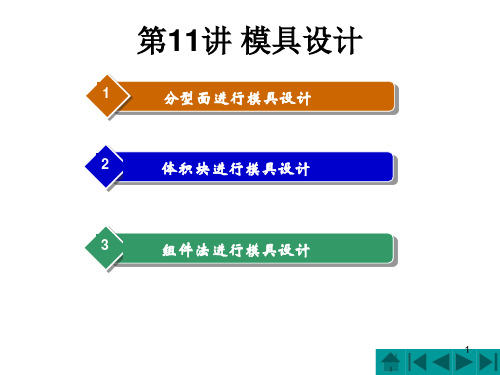
对话框中的
元素自动激活,用户必须选取
或创建一个基准平面作为一个“关闭”平面。
step4.指定工件(坯料)。
如果模具模型中只有一个工件,系统会默认选取该工
件,此时“阴影曲面”对话框中的
元素的信
息状态为“已定义”。
9
step5.选取平面、曲线、边、轴或坐标系,以指定光线投影 的方向。 若已定义的投影方向不符合要求,选择“阴影曲面”对话框 中的“方向”,选择“定义”,重新选择一个参照作为投影方 向。
第11讲 模具设计
1
分型面进行模具设计
2
体积块进行模具设计
3
组件法进行模具设计
1
典型案例
概述
分型面是一种功能强大的曲面特征,因为合并的曲面会 自动与其相连,因此分型面是任何附属曲面片的父特征。完 成的分型面必须与要分割的工件、夹模器或体积块完全相交。 定义分型面的时候,还往往要伴随着填充破孔的步骤。 在Pro/E中创建分型面应当按照如下规则:
草绘的方式来定义束子的轮廓。
元素:用于定义束子四周侧面的拔模角度
(倾斜角度)。
元素:用于定义束子的终止平面。 “束子”的关闭平
凸起物为束子特
面
step7.单击“阴影曲面”征对话框中的
ห้องสมุดไป่ตู้
按钮,预览所创建的阴影曲面,然后单
击
按钮完成操作。
“束子”的侧面带
拔模角度
11
3. 采用裙边法设计分型面
蓝色线为侧面 影像曲线
在完成分型线的创建后,通过指定开模方向,系统 会自动将外部环路延伸至坯料表面及填充内部环路来产 生分型面。
13
采用裙边法设计分型面的命令
位于
下拉菜单中,利用该命令创建分型面应注意 以下几点:
基于PROE4.0凸轮盘模具分型面的设计

基于PROE4.0凸轮盘模具分型面的设计摘要:本文利用proe4.0环境,论述了模具设计过程中的分型面的作用,介绍了凸轮盘模具分型面的建立方法,以及在制作分型面中遇到的问题及解决办法。
关键词:proe4.0;凸轮盘;分型面1引言1.1分型面的作用模具由两大主要部分组成:动模和定模(或者公模和母模)。
分型面是指两者在闭合状态时能接触的部分。
制造铸型时,为方便取出模样,将铸型做成几部分,其结合面称为分型面。
分型面是模具结构中的基准面,直接关系到塑件质量,模具力的工艺性和注射成型效率。
故确定分型面是模具设计的重要环节。
1.2分型面的建立方式分型面是形成型腔、型芯、滑块等零件的成型表面。
分型面必须没有任何破孔,和工件完全相交,这样才能将工件分成完整的两个部分。
利用proe进行模具三维设计时,一般应用复制方式构建分型面,再利用延拓,填充,拉伸,边界混合等基本命令构建、修改分型面。
最后将所建立的面组进行合并,组合成完整的分型面。
1.3凸轮盘简介模具设计的三维软件有很多,由于proe易学易用,应用较广,本文是基于proe4.0介绍凸轮盘模具分型面的建立方法及常见问题。
凸轮盘模具分型面主要采用复制,填充,拉伸,平整等建立方式,但是由于凸轮盘形状较为复杂,如图1所示。
零件圆弧面上存在凹槽特征,在设计三维模具时,采用填充和拉伸方式建立该部分分型面往往存在破孔,曲面不能闭合,造成分模困难。
采用边界混合,沿侧面影像曲线填补分型面,便能准确、快速的建立分型面,且易于掌握,同时可以提高模具的分模的分模速度,同样适用于其它类似特征的零件模具分型面的建立。
图12实施方案2.1 cad软件pro/engineer软件属于美国ptc公司的cad/cam软件。
它的功能非常强大,包括参数化造型、运动分析、有限元分析、计算机模拟仿真和加工等功能,pro/engineer软件在目前的三维造型软件领域中占有着重要地位,pro/engineer作为当今世界机械cad/cae/cam 领域的新标准而得到业界的认可和推广。
proe分型面的几种做法

proe分型面的几种做法1.L法:也就是最基本的方法COPY SURFACE,这是一位台湾教授教材上讲得最多的一种方法;2.切割法:许多时候,当我们做好分型面后进行分模才发现,分不开并且出现了许多绿线线和红点点,这时我们可选择切割法,具体做法是:直接将分型面复制一个后往前模方向延伸到前模仁的厚度,封闭起来生成前模仁,而后做一实体为后模仁,用分模切掉前模部分,再用参考零件直接CUTOUT出后模仁型腔来;3.当然针对2所出现的情况,也可采用精度修改法来解决,适当的调整一下精度,也可解决一些情况,还可在设计过程中调整模具精度和产品精度保持一致,(最好是在CONFIG)中直接就设置为产品精度和模具精度保持一致;4.补洞法:在做型面时,不要去COPY SURFACE(推荐使用),直接将有破孔的地方做一些比较简单的曲面来堵住,有时曲面不太好做也可直接长出一块0.01mm厚的实体来,然后再一些比较简单的大分型面来就可分出来;5.裙边法:对于大部分的壳体类产品,建议使用裙边来做分型面,这样不仅易分模而且往做出来的分型面比较漂亮;6.产品中做分型面法:有的时候就是很奇怪的事,直接模具版块中做分型面分不出来的产品,换作到产品板块中去做分型面,然后到模具板块中去分模会比较容易分出,据小可了解有不少的高手就是用这个方法进行分模的;7.体积块法:有时也可用直接做体积块的方法来完成,包括做成成品的体积块和先随意做成几个体积块后再进行体积块的分割与合并;8.调包法:在某些时候,当用主分型面进行分模时会出现分不开的情况,但不要轻易放弃,试换一个分型面(如镶件.镶针或者滑块)来分一下也会出现惊喜的;9.修改产品法:此法做法是针对于一些用第三方软件做图转换的图档和一些产品曲面质量较差的的产品较有用.可将产品上一些局部的地方做适当的修改,但要注意不能随意更改产品外观和功能部位.也可重新做一个PART来,利用数据共享插入原产品的实体表面,不足是在产品设变时模具文件不能再生变更;10.黄牛法:这是没有办法的办法,但绝对可行,就是对于一些产品造型质量特差且模具结构简单的产品,与其想尽各种方法来寻找分模的***之招不如老老实实做他一回黄牛,对于各个模具零件直接利用产品上的曲面一个个地做出来,当然这样的东西的确让人讨厌,但一旦遇到而且你的计算机又不太好的情况下法还是可以给你带来方便的!搜索更多相关主题的帖子: proe分型做法面的。
基于PRO/E的塑料模具分型面设计

开模 方
射机 的运 动误 差而 影响 大小齿 轮 的同轴度 。
该 产 品 第 2种 分 型 面 如 图 8所 示 , 一 视 角 如 另
图 4 B处 的分 型 面
Fi . The p r i l e o po iin g4 a tng pan fB s to
摘 要 :结 合 几 个 产 品 实 例 , 用 P O/ 应 R E设 计 分 型 面 , 化 了 分 型 面 的 设 计 , 证 产 品 的 外 观 质 量 、 位 简 保 形
公 差 、 于加 工塑料 模具 。 便 关 键 词 :P ) E;塑 料 模 ;分 型 面 ;产 品 质 量 ;加 工 R(/
H U ao gu Zh — o
( c an V o a i a gi e i e hn ogy Col ge De a 8 0,Chi ) Sihu c lon lEn ne rng T c ol le , y ng 61 00 na
Ab t a t sr c :Th a tn l n fp a tcmo l sd sg e y P e p ri g p a eo l si u d i e i n d b RO/ y af w r d c n t n e ih sm p i e h e i n E b e p o n ti s a c swh c i l is t ed sg f
如 图 1 示 的零件 , 所 分型 面 的选 择如 图 2所示 。
将分型 面设计 成如 图 3所示 , 即分 型面 的 平 面部 分 在 图 2的 A 处 , 会在 A 处产生 动模 与定模 的结 合 将 痕 迹 , 响产 品外 观质量 ; 影 如将 分 型 面设 计成 如 图 4 所示, 即分 型 面 的 平 面 部 分 在 图 2的 B 处 ( 阶 台 处 ) 动模 与定模 的结 合痕 迹 在 台阶处 , 影 响产 品 , 不
基于Pro/E塑料外罩件分型面设计

用其他方法来实现旋转轴功能 了,希望 以上 内容能与 广
图 5
并且 要求根 据图 3 参
大读者共 同分享与共勉。MW ( 收稿 日 : 00 19 期 21 0) 0
磊 工冷 工 加
WWW. et wo k n 950 co m al r i g1 . m
! 笠! _ ! 塑
以上适当的调整 ,恐怕也只能 “ 望机空叹 ”或者 只能改
部分进 给率 应 为 F=
5 × 10 9 . 0 = 0 0 / 3 15
X .30F3 7 O A 6 . 5 .
GOO Z50 .
G00 00 Z2 ■05 I30
X
5 . 0 ( m/ i) 3 728 m mn ,
时 ,可重新定义对话框 中 的 “ 闭平 面” 关 ,将 外罩底 面 的装配 面 “ an a ig pn 设为 阴影 曲面的延伸截 m i—prn_ i” t 止面 ,即可得到符合位置要求 的分 型面。但是该 曲面忽 略 了零件的底部形状 ,因此需对该 曲面进行编辑 。此 时
则 ,该塑件最佳 的分型面位置设计在图 1中的 一4处。
5 .0 ( m m n , 37 28 m / i)
但是 ,此 法生成 的分型 曲面将 四个孔型芯做 在 了凹
模腔 ( 定模侧 ) 。若 该塑件 上 四个孔 的尺 寸与主 型芯尺 寸相 比 , 直径小很多 ,在开模时 ,塑 件一般会包 紧主型 芯 ,不会 影响到塑件 的脱模 ,所 以对 分型面 的设 计影 响
数设定 ,z 向进给 率 应为 F=5 mr mn 0 n i。如 果 生成 的 / N C程序完全符合 以上假 设 ,则进 给率 调整是 达到 预期
步骤 4 中的 A 7 2 0部 分进给率应 为 F=1 0 0
《中文版ProE Wildfire 4.0模具设计实例与操作》教学课件 第3章 模具分型面设计

草绘平面 草绘曲线
拉伸分型面
拉伸分型面
用拉伸分型 面法创建的
把手模具
3.1.3 平整分型面——固定架模具
平整分型面是通过填充在草绘平面上绘制的封闭图形 而创建的平整曲面。
封闭 图形
平整分 型面
平整表面上的破孔 破孔被修补完整
将破孔的边缘 作为填充截面
2. 复制分型面修补
复制分型面修补是指利用曲面复制工具中的“排除曲 面并填充孔”功能来修补分型面上的破孔。此处的破孔可 以位于平面、曲面或者两个曲面的相交处。
首先选中要复制的曲面,然后依次单击系统工具栏中 的“复制”按钮和“粘贴”按钮,打开“曲面复制”操控 面板,单击“选项”标签,打开“选项”上滑面板,选中 “排除曲面并填充孔”单选按钮,并选取要填充孔的曲面, 然后单击“应用”按钮,即可将破孔修补完整。
单击“应用”按钮,即可 完成对分型面的修剪操作
3.2.4 修补分型面
1. 平整分型面修补
如果参照模型的表面为平面且带有破孔,这时可以利 用填充工具将孔修补完整。
方法非常简单,在分型面的创建模式下选择“编 辑”>“填充”菜单,打开“填充工具”操控面板,选取 带有破孔的表面作为草绘平面,并抓取破孔的边缘作为截 面,确认后即可完成修补。
(1)分型面必须与工件或模具体积块完全相交。
(2)分型面自身不能相交
单击模具工具 栏中的“分型 曲面”按钮, 可以进入分型 面的创建模式
在分型面的创建模式下可 以利用右侧工具栏中的 “拉伸”、“旋转”等基 础建模特征和“编辑”下 拉菜单中的“填充”、 “阴影曲面”和“裙状曲 面”等工具创建曲面
proe分模的几种方法,绝对经典
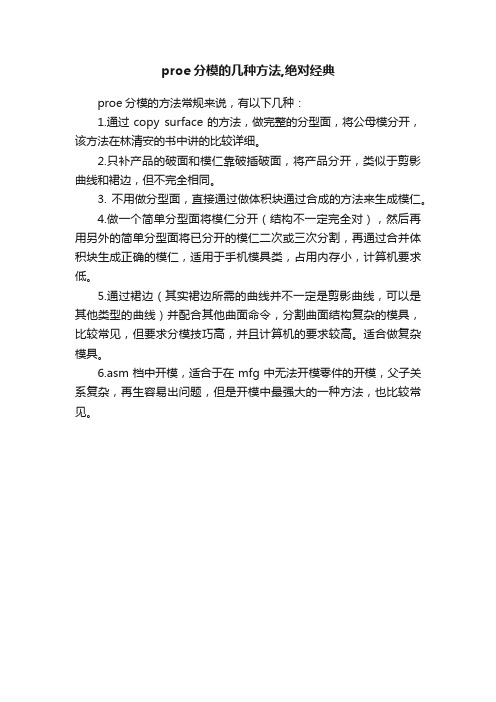
proe分模的几种方法,绝对经典
proe分模的方法常规来说,有以下几种:
1.通过copy surface的方法,做完整的分型面,将公母模分开,该方法在林清安的书中讲的比较详细。
2.只补产品的破面和模仁靠破插破面,将产品分开,类似于剪影曲线和裙边,但不完全相同。
3. 不用做分型面,直接通过做体积块通过合成的方法来生成模仁。
4.做一个简单分型面将模仁分开(结构不一定完全对),然后再用另外的简单分型面将已分开的模仁二次或三次分割,再通过合并体积块生成正确的模仁,适用于手机模具类,占用内存小,计算机要求低。
5.通过裙边(其实裙边所需的曲线并不一定是剪影曲线,可以是其他类型的曲线)并配合其他曲面命令,分割曲面结构复杂的模具,比较常见,但要求分模技巧高,并且计算机的要求较高。
适合做复杂模具。
6.asm档中开模,适合于在mfg中无法开模零件的开模,父子关系复杂,再生容易出问题,但是开模中最强大的一种方法,也比较常见。
应用拉伸法、阴影法和裙边法中的两种方法,在ProeE软件中设计模具分型面

(5)在弹出的链菜单中,选择特征曲面命令。然后在系‘选择包含曲线‘的提示下选取影像曲面。
(6)单击预览按钮,预览所创建的分型面,然后单击
塑件:
定义坯料:
定义内部草绘,确定基准面
创建坯料:
设置收缩率:
创建侧面影像曲线:
(1)在弹出的 菜单中,选择 → → 命令,系统弹出“侧面影像曲面”对话框。
(2)在系统“选取将垂直于此平面的平面”的提示下选取平面,选择 命令,认可默认投影方向。
(3)遮蔽参照件和胚料。
(4)在侧面影像曲线中选取所需的链。在弹出“侧面影像曲线“的对话框中双击环选取对话框,选择链选项然后选取列表选项如图示
(7)工具栏完成按钮,完成创建分型面
创建滑块的分型曲面
分割体积块
(1)选择 → 选择 → →
此时弹出“分割“对话框。
(2)在系统 的提示下,选取前面所创建的分型面,并单击“选取“对话框 按钮,再单击对话框中 按钮
(3)在系统弹出“属性”对话框,同时胚料中分型面上侧的部分变亮。
(4)在系统弹出“属性”对话框,同时胚料中分型面下侧的部分变亮
(5)单击 对话框中的 按钮,预览所创建的分型面,然后单击 按钮完成操作。
(6)在工具栏中单击完成按钮 ,完成分型面的创建。
分型面如下图所示:
定义模具开启:
步骤一:遮蔽参照零件和坯料
步骤二:定义模具开模间距选择定义移动
模具开模部分如图所示:
共页第页
上下部分:
分型曲面:
二、采用阴影法设计分型面
Pro/E塑胶模分型面设计初探

Pro/E塑胶模分型面设计初探Pro/E以其强大的模具设计功能成为模具行业的佼佼者,应用率达90%以上。
Pro/E在进行模具设计中有很多步骤,其中分型面的设计最为复杂和耗时,是利用Pro/E进行模具设计的关键。
一、分型面设计的一般原则在塑胶模具中,打开模具取出塑料制品的界面称为分型面,分型面设计合理与否直接影响着塑件的质量和生产效率。
在确定分型面时应遵循以下原则:(1)应使模具结构尽量简单,如避免或减少侧向分型,采用异型分型面减少动、定模的修配以降低加工难度等。
(2)有利于塑件的顺利脱模,如开模后尽量使塑件留在动模边以利用塑胶机上的顶出机构,避免侧向长距离抽芯以减小模具尺寸等。
(3)保证塑件的尺寸精度,如尽量把有尺寸精度要求的部分设在同一模块上以减小制造和装配误差等。
(4)不影响塑件的外观质量,在分型面处不可避免地出现飞边,因此应避免在外观光滑面上设计分型面。
(5)保证型腔的顺利排气,如分型面尽可能与最后充填满的型腔表壁重合,以利于型腔排气。
二、Pro/E分型面设计方法笔者经多年工作经验总结出三种方法。
1.通过复制构造分型面这种方法是以参考模型为基础,直接复制参考模型上的曲面生成分型面,是早期最常用的方法之一,尤其是对于结构复杂的塑件是最好的选择。
采用复制方法构造的分型面是一个内分型面(型腔或型芯表面),还没有与要分割工件完全相交,因此需要对其修改使之满足要求。
常用的方法有两种:一是采用曲面延拓(Extend)工具延伸其外边界线到工件边界;二是再构造一个外分型面与之融合(Merge),使其满足要求。
复制型分型面的另一个问题是填补破孔,一般可以采用填充环(Fill loop)选项填补破孔,在该选项失败的情况下,就需要采用其他方法来解决。
2.利用曲面造型工具构造分型面Parting Surf模块中的曲面工具可以重新构造各种分型面,其使用技巧与零件环境下的曲面造型完全相同。
一般来讲,我们并不用这些曲面工具构造复杂的分型面,更多的是用于对已生成的分型面进行修改,使之满足分型面设计的要求。
第11讲-proe分型面法进行模具设计PPT课件
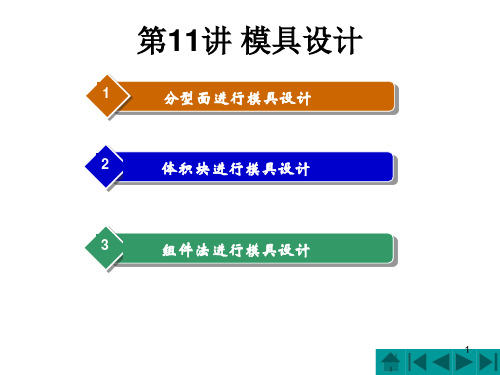
13
采用裙边法设计分型面的命令
位于
下拉菜单中,利用该命令创建分型面应注意 以下几点:
参照模型和坯料不得遮蔽,否则
命令呈
灰色而无法使用。
使用该命令前,需对参照模型创建足够的拔模特征。
使用
命令创建的分型面是一个组件特征,
Pro/E提供了分型面检测的功能,如果有相交或孔,系统 会在Pro/E窗口中指出它们的位置,在继续进行分割操作之 前,必须修复这些不完善的地方。用户还可以使用Pro/E提 供的测量功能,计算分型面的面积。
➢分型面检查
选择
菜单下的
24
➢投影面积计算
选择
菜单下的
25
实例
参考课本 《Pro/ENGINEER 中文野火版4.0模具设计教程》
平面。
8
step3.指定阴影零件。可选取单个或多个参照模型。
如果模具模型中只有一个参照模型,系统会默认选取
它,此时阴影曲面对话框中的
元素的信息
状态为“已定义”。
如果模具模型中有多个参照模型(一模多穴时),就
会出现“特征参照”菜单。按住Ctrl键,选取多个要使
用的参照模型。如果选取了很多参照零件,则阴影曲面
詹友刚主编 机械工业出版社
26
小结
本次课介绍了PRO/E的模具设计,共分3个方面介绍: ✓分型面进行模具设计 ✓体积块进行模具设计 ✓组件法进行模具设计 重点:分型面进行模具设计 难点: 分型面进行模具设计
27
按钮,预览
所创建的侧面影像曲线,如果发现问题,可双击对话框中有
关元素,进行定义或修改;确认无误后,单击
- 1、下载文档前请自行甄别文档内容的完整性,平台不提供额外的编辑、内容补充、找答案等附加服务。
- 2、"仅部分预览"的文档,不可在线预览部分如存在完整性等问题,可反馈申请退款(可完整预览的文档不适用该条件!)。
- 3、如文档侵犯您的权益,请联系客服反馈,我们会尽快为您处理(人工客服工作时间:9:00-18:30)。
proe模具篇(一)1.new>制造>模具型腔>mmns公制尺寸 (进入模具设计环境!)2.树过滤器勾选特征项!模具模型用来创建参照模型和工件模型!特征用来创建浇注系统等特征!收缩设置参照模型的收缩率!分型面褶边3.导入参照模型: 模具模型>装配>参照模型 (定位放置!注意拔模方向!)>按参照合并!4.创建工件模型: 模具模型>创建>工件>手动 :零件实体名称创建特征 >实体 >加材料 >拉伸 >实体完成…… 模具模型>简化表示! ok!5.收缩率 0.0056.浇注系统--浇注孔创建:模具>特征>型腔组件>实体 >切减材料 >旋转 >实体完成!7.网格的设置显示:view》shade、style》优先选项 style preferences8.造型曲面中,打叉'x'表示是固定点,造型曲线时,按下shift键,可直接捕捉之(可用捕捉边与面之交点得之!!!)!9.造型曲面中:右键LOCK TO PIONT:锁定到最近点!10.圆(空心)点,表示此点为软点,意思是,可以拖动至其它位置,其它曲面线上的点!11.造型曲面:4条边界线+1&n条内部线!造型曲面间,单一立体箭头表曲面间是相切的。
三线箭头表示曲面是相切的!12.曲面创建正交线 style》curvefrom surface (曲面上建立曲线)!13.只有封闭的曲面才可以实体化实体化之后的曲面进行隐藏,实体仍存在!???以此实体为工具,可以作实体材料的剪裁工作!——类似此曲面编辑后再实体化的操作,可以制作出非常复杂的实体造型!14.圆弧角的标方法:先取两个端点,再先取圆弧,则可以完成标注!!15.设置参照基准平面:有时候,我们作的基准平面很大,导致标准视图时零件显示很小,办法是,编辑定义基准平面,在显示中,选择‘参照’,这样,出来的基准面是很小的特征基准面,而非零件基准面了!16.实体化功能本身,就很像一个合并工具了,执行实体化同时自动剪裁另侧伸出的曲面,非常方便!17.选取圆弧一下,标注圆弧半径,选取圆弧两下,标注圆弧直径!(二)1.一模多穴:模具模型>定位参照零件>按参照合并>单一/矩形/圆形/可变;恒定/X 对称/Y对称;型腔数量:X_Y_;增量:X_Y_;确认精度值!!!ok!2.一模四穴设置缩水率:(只针对参照零件坐标系!)收缩>点选参照零件>按比例>该零件坐标系>输入缩水率值! 打开收缩信息检查XYZ三方向收缩值! ok!3.一模四穴模具手动创建:定义内部草绘! 略!4.一模四穴模具自动创建:模具原点:点选总坐标系! 1.统一偏距:25; 2. 整体尺寸:X150_ Y170_ +Z25_ -Z30_ ;5.复制曲面法拆分模具:使用环境,曲面法拆分模具常用于模具较为简单及在模具模块中无法拆分体积块的场合!在ASM环境下,叫入参照零件!创建组件>镜像! 生成一模两穴设置! 激活一模,编辑>缩放模型 1.005 ok (另一模进行此设置!!)创建工件组件!内部草绘生成工件!调出复制曲面对话框,细节>曲面集增加>点选零件平面>种子和边界曲面选择最大分弄平面作边界!白色显示为分开面!同理,另一零件定模分开面!创建最大分型面:工件某一面上,内部草绘>拉伸最大分型面 (到另一面!)然后与前复制曲面进行合并!(树过滤器,显示特征!)复制两个零件的零件曲面(右键A件,‘实体曲面’C-CV,另一同理!)剪切工件型腔!件A,编辑>实体化剪切! (件B同理!)定模仁侧,同理!用最大分型面进行剪裁!然后以另存为的方式创建动模仁!斜顶脱模 , 滑块脱模!6.阴影曲面法创建分型面:编辑>阴影曲面选择两个参照零件选择最大分型面(可以是基准面!!)7. >>>>>>>>>>>>>>>>>>>>>>>>>>>>>>>>>>>>>>>>>>>>>>>>>>>>>>>>>>>>> >>>>>.PROE4.0模具形腔创建一般步骤:1.进入模具型腔设计环境2.载入参照零件并正确放置3.新层:规则编辑器隐藏参照零件基准面及坐标系4.手动或自动创建工件5.设置缩水率一般为0.005(尺寸收缩!)参照坐标系为零件坐标系6.特征菜单创建浇铸孔7.创建分型面:copy法复制参照零件表曲面作为分型面显示工件!!!褶边投影法延伸曲线方向产生延伸到工件的分型面(边线需要copy棱边先,且在分型面环境下亦可执行!延拓到面^o^……合并分型面!)8.拆模产生公母模9.模具元件中抽取公母模10.铸模以产生新的塑件(模仁)!11.模具进料孔:定制距离,以便分模模拟!12.遮蔽不需要的部件!OK选取曲面四法:1.逐一选取曲面法2.种子面及边界面选取曲面法(shift——ctrl巧妙结合法!)3.回圈方式选取曲面法(将一个面整个环的邻接面全部选中) 4.实体曲面法Pro/E中的分型面设计方法Pro/E采用单一数据库和参数化设计的方法集产品设计、模具设计和数控加工于一体.Pro/E模具设计一般过程:利用已有产品模型,通过建立模具装配模型(树过滤器勾选‘特征’项!便于设变!模具模型: 调入参照模型和创建工件模型!)——设置收缩率——零件厚度和脱模斜度检查——分型面设计{……}——模具体积块分割——模具元件>零件抽取——特征(: 创建浇注系统的特征等!)——铸件(生成铸件模仁!)等过程,可以快速完成模具成型零件设计,最后通过专家模架系统(EMX)完成整套模具的设计。
在整个过程中,分型面的设计最为复杂和耗时,是利用Pro/E进行模具设计的关键。
1.分型面设计的一般原则在注塑模具中,打开模具取出塑料制品的界面称为分型面,它是动、定模在合模状态下的接触面或瓣合式模具的瓣合面。
分型面形状和位置的选择不仅直接关系着模具结构的复杂程度和制造难度,而且直接影响着塑件的质量和生产效率,是模具设计的重要环节。
在确定分型面时应遵循以下原则:(1)应使模具结构尽量简单。
如避免或减少侧向分型,采用异型分型面减少动、定模的修配以降低加工难度等???.(2)有利于塑件的顺利脱模。
如开模后尽量使塑件留在动模边以利用注塑机上的顶出机构,避免侧向长距离抽芯以减小模具尺寸等.(3)保证塑件的尺寸精度。
如尽量把有尺寸精度要求的部分设在同一模块上以减小制造和装配误差等.(4)不影响塑件的外观质量。
在分型面处不可避免地出现飞边,因此应避免在外观光滑面上设计分型面.(5)保证型腔的顺利排气。
如分型面尽可能与最后充填满的型腔表壁重合,以利于型腔排气。
在设计分型面时必须满足以下两个基本条件:(1)分型面必须与欲分割的工件或模具零件完全相交以期形成分割。
(2)分型面不能自相交,否则分型面将无法生成。
2 Pro/E分型面设计方法Pro/E中有两类曲面可以用于工件的分割:一是使用Parting Surf专用模块生成的分型面特征;二是在参考模型或零件模型上使用Feature中的Surface生成的曲面特征。
由于前者得到的是一个模具组件级的曲面特征,易于操作和管理而最为常用。
本文所涉及到的设计方法主要针对前者。
从原理上讲,分型面设计方法可以分为两大类:一是采用曲面构造工具设计分型面,如复制参考零件上的曲面、草绘剖面进行拉伸、旋转以及采用其它高级曲面工具等构造分型面;二是采用光投影技术生成分型面,如阴影分型面(Shadow)和裙边分型面(Skirt)等。
2.1通过复制构造分型面这种方法是以参考模型为基础,直接复制参考模型上的曲面生成分型面,是一种最为灵活、常用的分型面构造方法,尤其是对于结构复杂的塑件。
如图1所示为煤气表计量室塑件。
由于塑件四面带有侧凹,在设计模具时需要有四个滑块进行侧抽芯,加上动、定模分型面,需要设计5个分型面才能完成工件的分割。
由于每个分型面只是零件轮廓的一部分,采用阴影分型面和裙边分型面往往操作失败;如果采用曲面工具重新构建分型面,工作量将相当大,因此采用复制方法是最好的选择。
图2所示是复制生成的分型面之一。
采用复制方法构造的分型面是一个内分型面(型腔或型芯表面),还没有与要分割工件完全相交,不满足Pro/E分型面的第(1)条要求,因此需要对其修改使之满足要求。
常用的方法有两种:一是采用曲面延拓(Extend)工具延伸其外边界线到工件边界;二是再构造一个外分型面与之融合(Merge)(合并吧1),使其满足要求。
复制型分型面的另一个问题是填补破孔,一般可以采用填充环(Fill loop)选项填补破孔,在该选项失败的情况下,就需要采用其它方法来解决。
2.2利用曲面造型工具构造分型面Parting Surf模块中的曲面工具可以重新构造各种分型面,其使用技巧与零件环境下的曲面造型完全相同。
一般来讲,我们并不用这些曲面工具构造复杂的分型面,更多的是用于对已生成的分型面进行修改,使之满足分型面设计的要求。
在采用曲面延拓工具修改曲面时,由于部分边界拉伸时所形成的拉伸面与部分分型面相交而使曲面延拓功能无法实现,为此先使用平面构造工具(Flat)生成一个平面分型面,得到与被分割模块完全相交的分型面。
另外,如果采用填充环选项进行填补破孔无法实现时,也可以采用这种方法。
边缘进行了倒角,并有一定的脱模斜度,需要把小型芯设在定模一侧。
在选取外表面和孔的内壁复制分型面时,由于孔的底边不是分型面的内环(Inner Loop),无法直接采用填充环选项完成破孔的修补,因此需要构造底部平面然后与之融合得到填破孔的分型面。
阴影分型面2.3阴影分型面的构造原理是当一个光源(其方向与开模方向相反)照射在参考模型上时,系统复制参考模型上受到光源照射到的曲面部分而产生一个阴影曲面主体,并将曲面上的孔进行填补,然后自动将其外部边界延拓到所要分割工件的表面,生成一个覆盖型的阴影分型面。
阴影分型面是一种快速高效的分型面构造方法。
然而,这种方法存在有很大的局限性,一方面,当塑件轮廓曲线在投影方向上存在交叉或曲面间有部分遮挡时,所生成的阴影曲面往往是错误的;另一方面,由于外部轮廓曲线在延拓时不能修改延拓方向,因此对复杂的外部边界,操作往往失败;再者,参考模型表面在投影方向必须具有脱模斜度,即不能有与投影方向平行的表面,否则难以保证分型面正确,因为阴影分型面不允许选择曲面上方或下方的曲线链来进行封闭。
